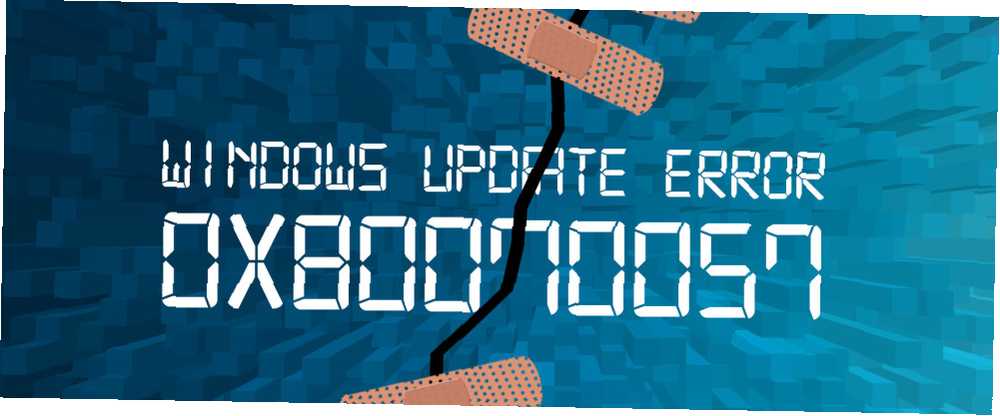
Mark Lucas
0
719
145
Ah, pogreška ažuriranja sustava Windows 0x80070057. Kakva je to dobra pogreška, dostojanstvene berbe, dobro poznate Windows korisnicima u svim dobima. Nadražuje sysadmine diljem zemlje, ova greška muči naše sustave još od najmanje Windows XP-a, koja je postala pratnja brojnim sistemskim pogreškama.
Kao takav, nije ispravno ispraviti pogrešku Kako popraviti WHEA Uncorrectable Error u sustavu Windows 10 Kako popraviti WHEA Uncorrectable error u sustavu Windows 10 Neke greške u padu sustava Windows su jasnije i stoga ih je teže riješiti. NEZAVISNA pogreška WHEA jedna je od takvih. , i mogu vam točno pokazati kako se brinuti za to. Tražite li drugačiji kôd pogreške Windows Kako popraviti kôd pogreške 0x800F081F u sustavu Windows 10 Kako popraviti kôd pogreške 0x800F081F u sustavu Windows 10 Kôd pogreške 0x800F081F jedan je od četiri moguća koda pogreške koji sve upućuju na isti temeljni problem. Evo kako riješiti problem i riješiti ga. , primjerice 0xC0000225 Kako popraviti kôd pogreške 0xC0000225 u sustavu Windows 10 Kako popraviti kôd pogreške 0xC0000225 u sustavu Windows 10 Vidite li kod pogreške 0xc0000225 u sustavu Windows 10 prilikom pokušaja pokretanja računala? Evo što ova greška znači i kako možete riješiti problem i ispraviti ga. ili BSOD zaustavni kôd kao što je SYSTEM_SERVICE_EXCEPTION Kako popraviti sustav zaustavljanja iznimke sistemske usluge u sustavu Windows 10 Kako popraviti zaustavni kod iznimke za uslugu u sustavu Windows 10 Pogreška BSOD-a za iznimku usluge u sustavu Windows 10 može imati nekoliko uzroka. Pokazat ćemo vam kako popraviti ovaj stop kod. ? Možda smo te pokrili!
Nepoznata pogreška; Neodređeni parametri; Usluga se ne pokreće
Poruka koja stiže s pogreškom 0x80070057 može se razlikovati, ovisno o tome gdje se nalazi pogreška u usluzi ažuriranja, ali obično je varijanta “Nepoznata pogreška,” “Nađeni su neodređeni parametri,” ili jednostavno to “Potrebne usluge se ne pokreću.” Usluga ažuriranja ili aktivnost kojom ste se bavili nakon toga se završava, te se čvrsto vratite na prvo mjesto.
Mrzite dolazak na posao jutro nakon ažuriranja sustava Windows zbog tolike jačine i škripanja zubi. #worktweet
- Bit prekomjernog blebetanja Jen (@blathering) 17. kolovoza 2016
Iako ova pogreška nije nestala, u nedavnom ažuriranju sustava Windows 10 Anniversary ili Windows 10 Build 1607 uočeni su brojni izvještaji o pogrešci. Kako se ova pogreška obično odnosi na postupak ažuriranja sustava Windows Kako upravljati ažuriranjem sustava Windows u sustavu Windows 10 Kako upravljati ažuriranjem sustava Windows u sustavu Windows 10 Za upravljačke nakaze Windows Update je noćna mora. Radi u pozadini, a vaš sustav čuva i radi bez problema. Pokazujemo vam kako to radi i što možete prilagoditi. mnogi su korisnici bili nezadovoljni jer su njihovi sustavi privremeno ili nisu završili postupak ažuriranja “lom” njihov sustav ili su jednostavno vraćeni u Windows 10 Build 1507 (aka Threshold 1).
Pogreška 0x80070057 obično se događa kada:
- Pokušavate stvoriti sigurnosnu kopiju datoteka i došlo je do oštećenja.
- Pokušavate instalirati Windows operativni sustav i System Reserved particija je oštećena.
- Korumpirani unosi u registar ili pravila ometaju proces Windows Update.
- Došlo je do problema s instaliranjem ažuriranja, a sustav će pokušati pokušati ponovo kasnije.
Sve iritantno iritantno, sve zabavno popravljivo.
Pokušat ćemo opet kasnije
Nakon obljetničkog ažuriranja, neki korisnici sustava Windows 10 susreću se sa sljedećom porukom o pogrešci sustava Windows Update:
Bilo je problema s instaliranjem ažuriranja, ali pokušat ćemo ponovo kasnije. Ako ovo stalno vidite i želite da informacije potražite na internetu ili se obratite podršci, to može pomoći - (0x80070057).
Postoji nekoliko načina na koji možemo pokušati ublažiti ovo pitanje.
Preimenujte mapu SoftwareDistribution
tisak Windows tipka + R da biste otvorili dijalog Run i upišite % SystemRoot% i pritisnite Unesi. Pomaknite se prema dolje da biste pronašli SoftwareDistribution mapa. Preimenujte ovo SoftwareDistributon.old. Sada ponovo pokrenite računalo i pokušajte s ažuriranjem.
Promijenite Windows Registry
Ako to ne uspije, možemo izvršiti promjene u Windows registru. tisak Windows tipka + R da biste otvorili dijalog Run i upišite regedit i pritisnite Unesi.
Uvjerite se da se sljedeći unosi u registru podudaraju s vašim:
[HKEY_LOCAL_MACHINE \ SOFTWARE \ Microsoft \ WindowsUpdate \ UX] "IsConvergedUpdateStackEnabled" = dword: 00000000
[HKEY_LOCAL_MACHINE \ SOFTWARE \ Microsoft \ WindowsUpdate \ UX \ Settings] "UxOption" = dword: 00000000
Po potrebi napravite promjene, a zatim ponovno pokrenite sustav i pokušajte nadograditi.
Parametar je netočan
U ovom slučaju započinje postupak izrade sigurnosnih kopija pomoću ugrađene usluge Windows. Proces ne uspijeva, generira poruku:
Došlo je do interne pogreške: Parametar je netočan: (0x80070057)
tisak Windows tipka + R za otvaranje dijaloga Run. Tip regedit i pritisnite Unesi. Sada pronađite sljedeći ključ registra:
HKEY_LOCAL_MACHINE \ SOFTWARE \ Policies \ Microsoft \ SystemCertificates
Desni klik SystemCertificates, i stvarati Nova> DWORD (32-bitna) vrijednost. Unesite ime kao CopyFileBufferedSynchronousIo, i postavi Vrijednost do 1. Pogoditi u redu, zatim ponovno pokrenite sustav. Sada bi trebala biti dovršena sigurnosna kopija!
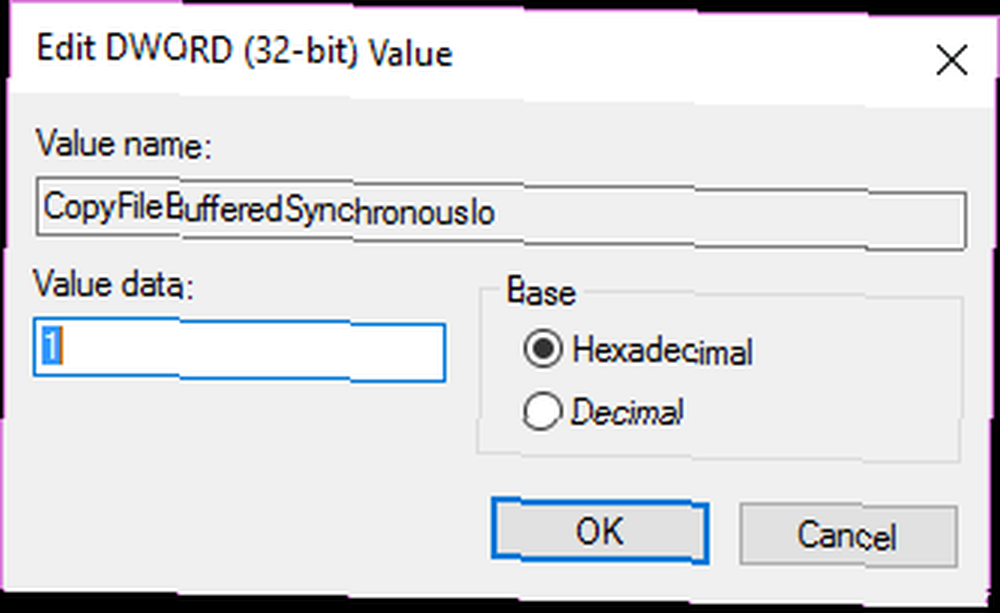
Alter Decimal Symbol
Kreni prema Upravljačka ploča> Sat, jezik i regija. Pod, ispod Regija, Odaberi Promjena formata datuma, vremena ili broja. Ovo će otvoriti novu ploču. Odaberi Dodatne postavke. Osigurajte da postoji razdoblje (potpuno zaustavljanje) pored prolaza Decimalni simbol , a zatim pritisnite primijeniti, i u redu.
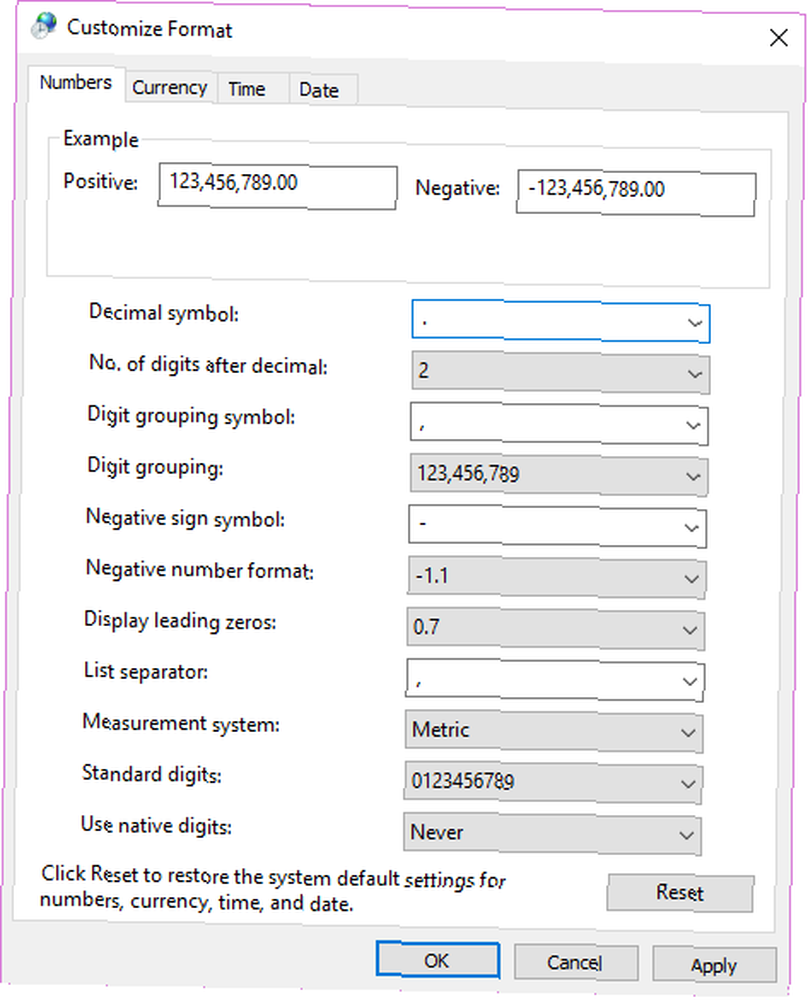
Interferencija u grupnim politikama
Ovo nije slučaj za sve, ali kada je objavljen Windows 10 mnogi su se korisnici (razumljivo) sukobili. To je razlog zašto mrzimo ažuriranje za Windows Ovo je razlog zašto mrzimo ažuriranje za Windows Način na koji Windows Update trenutno prisiljava nadogradnje i nadogradnje za Windows 10 na vas je loše. Gavin ispituje zašto svi mrzimo Windows Update i što možete učiniti protiv njega. na arhaični sustav Windows Update mjereno kako saznati svaku posljednju stvar o Windows Updateu Kako saznati svaku posljednju stvar o Windows Updateu Jednom mjesečno u utorak, Patch, Microsoft objavljuje kumulativna ažuriranja svim Windows korisnicima. Pokazat ćemo vam kako prikupljati podatke o ažuriranjima i koje postavke Windows Update trebate biti svjesni. od Microsofta. Korisnici sustava Windows 10 Home uvelike su vezani Kako pristupiti uređivaču grupnih pravila, čak i u Windows Home & Settings kako biste pokušali kako pristupiti uređivaču grupnih politika, čak i u Windows Home & Settings (Isprobavanje grupnih politika) je alat za napajanje koji vam omogućava pristup naprednom postavke sistema. Pokazat ćemo vam kako pristupiti njemu ili postaviti u sustavu Windows Home i 5+ moćnih grupnih pravila za pokretanje. na ovaj sustav, ali korisnici sustava Windows 10 Pro imali su mogućnost promjene svojih postavki grupe pravila. 7 načina privremenog isključivanja Windows Update u sustavu Windows 10 7 načina privremenog isključivanja Windows Update u sustavu Windows 10 Windows Update čuva vaš sustav zakrpljen i siguran. U sustavu Windows 10 naklonili ste se Microsoftovom rasporedu, osim ako ne znate skrivene postavke i podešavanja. Dakle, držite Windows Update pod nadzorom. kako bi sustav ažuriranja postao nemoćan.
Međutim, miješanje u ova pravila možda je upravo ono što uzrokuje problem u postupku Windows Update.
tisak Windows tipka + R za otvaranje dijaloga Run. Upišite gpedit.msc i pritisnite Unesi. Sada slijedite ovaj put Konfiguracija računala> Administrativne predloške> Komponente sustava Windows> Ažuriranje sustava Windows> Konfiguriranje automatskih ažuriranja> Nije konfigurirano.

Ponovo pokrenite sustav i nadamo se da će ažuriranje sada biti dovršeno.
Upotrijebite alat za provjeru sistemskih datoteka
Windows ima ugrađeni alat za provjeru sistemskih datoteka koji možemo koristiti za skeniranje sustava za eventualno oštećene datoteke. Ovaj će alat detaljno opisati i potencijalno popraviti neočekivane korupcije, vraćajući sustav u dobro radno stanje.
Otvorite povišeni naredbeni redak desnim klikom na izbornik Start i izborom Naredbeni redak (administrator). Sada pokrenite sljedeću naredbu 15 naredbi CMD svaki Windows korisnik mora znati 15 CMD naredbe svaki Windows korisnik mora znati Naredbeni redak još uvijek je moćan Windows alat. Evo najkorisnijih CMD naredbi koje svaki Windows korisnik treba znati. :
sfc / scannow
Ova naredba može potrajati malo vremena za dovršetak. Ne zatvarajte prozor naredbenog retka dok provjera ne bude dovršena 100%. Po dovršetku dobit ćete jednu od sljedećih poruka:
- Zaštita resursa sustava Windows nije utvrdila kršenje integriteta.
Vaš sustav nije sadržavao oštećene datoteke; trebate isprobati drugo rješenje za ovaj problem - Zaštita resursa sustava Windows nije mogla izvršiti traženu operaciju.
Trebate ponovno pokrenuti sustav u sigurnom načinu rada, a zatim pokrenuti naredbu - Zaštita resursa sustava Windows pronašla je oštećene datoteke i uspješno ih popravila. Pojedinosti su uključene u CBS.Log % WINDIR%\ Dnevnici \ CBS \ CBS.log.
Da biste pogledali detalje o tome što je provjerilo provjeru sistemskih datoteka, pogledajte upute u nastavku - Zaštita resursa sustava Windows pronašla je oštećene datoteke, ali neke od njih nije mogla popraviti. Pojedinosti su uključene u CBS.Log % WINDIR%\ Dnevnici \ CBS \ CBS.log.
Oštećene datoteke morat ćete ručno popraviti. Slijedite dolje navedene upute kako biste pronašli oštećenu datoteku, a zatim je ručno zamijenite s poznatom dobrom kopijom datoteke.
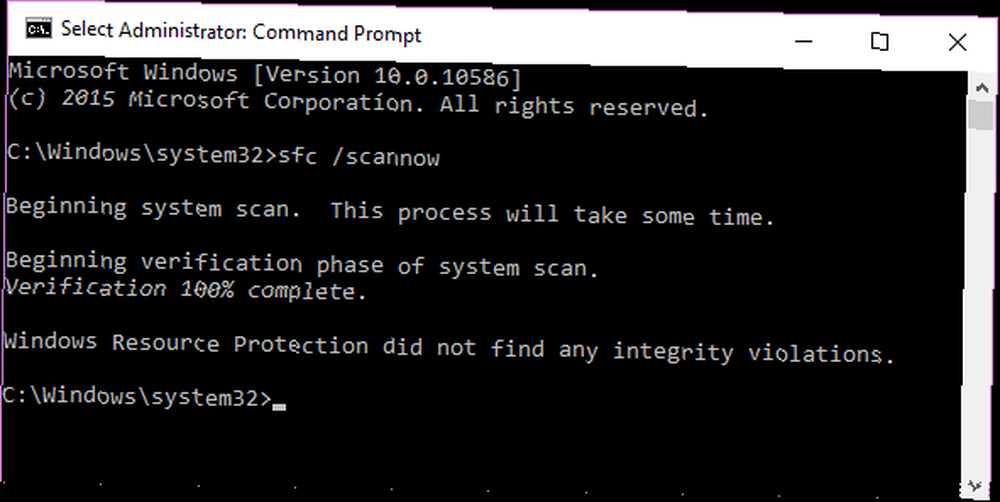
Pristupite Zapisniku
Ako primite bilo koji završni par poruka, vjerojatno ćete htjeti pogledati zapisnik provjere sistemskih datoteka. To je posebno važno ako ste primili konačnu poruku.
Prvo trebate otvoriti povišeni naredbeni redak desnim klikom na izbornik Start i odabirom Naredbeni redak (administrator). Sada pokrenite sljedeću naredbu:
findstr / c: "[SR]"% windir% \ Logs \ CBS \ CBS.log> "% userprofile% \ Desktop \ sfcdetails.txt"

Ovo će kopirati detalje zapisnika u običnu datoteku bilježnice koja će se naći na radnoj površini. Kako je moja instalacija za Windows prilično nova, tek moram naići na probleme. Moj dnevnik izgleda kao takav:
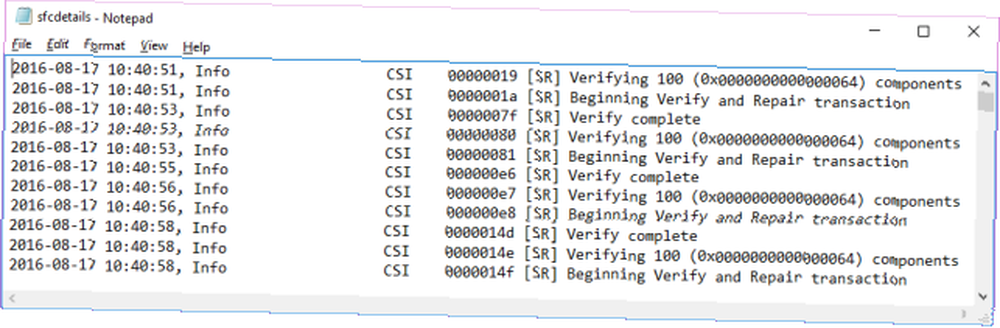
Međutim, ako ste oštetili datoteke koje SFC postupak nije uspio automatski zamijeniti, uočit ćete neke takve stavke (preuzete iz Microsoftovog dokumenta podrške u Provjeri sistemskih datoteka):
2007-01-12 12:10:42, info CSI 00000008 [SR] Ne mogu
popravak datoteke člana [l: 34 17] "Pristupačnost.dll" pristupačnosti, verzija =
6.0.6000.16386, pA = PROCESSOR_ARCHITECTURE_MSIL (8), neutralan za kulturu,
VersionScope neutralno, PublicKeyToken = l: 8 b: b03f5f7f11d50a3a, Vrsta
neutralno, TypeName neutralan, PublicKey neutralan u trgovini, datoteka nedostaje
Ručna zamjena oštećenih datoteka
Sada oštećenu datoteku sada možemo zamijeniti dobro poznatom kopijom, ponovo koristeći naredbeni redak. Prvo trebate otvoriti povišeni naredbeni redak desnim klikom na izbornik Start i odabirom Naredbeni redak (administrator). Sada ćemo morati preuzeti vlasništvo nad oštećenom datotekom. Imajte na umu da u svakoj navedenoj instance morate zamijeniti pathandfilename s informacijama u sfcdetails.txt stvorenim u prethodnom odjeljku.
Upotrijebite sljedeću naredbu:
takeown / f pathandfilename
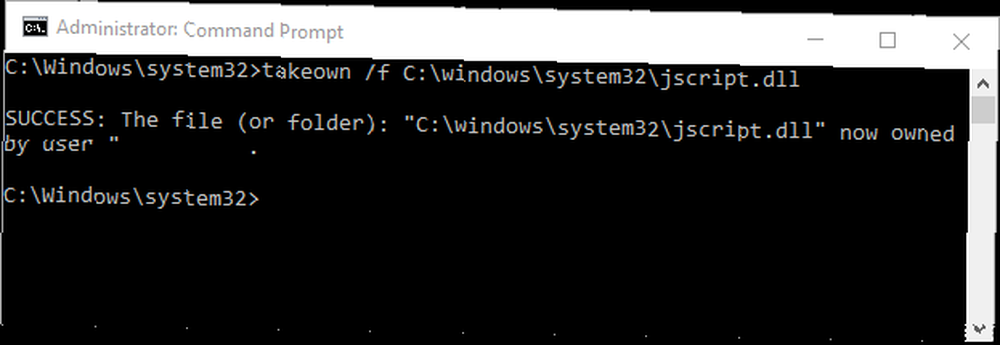
Sada koristite sljedeću naredbu da biste administratorima omogućili puni pristup oštećenom datotečnom sustavu:
icacls pathandfilename/ odobriti administratore: F
Na kraju, oštećenu datoteku sustava zamijenite poznatom dobrom kopijom pomoću sljedeće naredbe:
kopirati sourcefile odredište
Na primjer, ako ste kopirali poznatu dobru datoteku sustava iz sustava koji pokreće isti operativni sustav (i istu verziju, istu verziju itd.) Na USB, naredba može izgledati ovako:
kopirajte f: \ usbstick \ jscript.dll c: \ windows \ system32 \ jscript.dll
Korištenje DISM-a
Ako se ručna zamjena pokaže previše teškom ili ako je previše datoteka za zamjenu, možemo se poslužiti naredbom DISM. DISM je kratica za upravljanje implementacijom slika i posluživanja i možemo koristiti ovu naredbu u pokušaju preuzimanja i vraćanja zdravstvenog stanja datoteke sustava Kako popraviti oštećenu instalaciju Windows 10 Kako popraviti oštećeni instalacijski sustav Windows 10 Korištenje je najgore što se moglo dogoditi na instalaciju sustava Windows. Pokazujemo vam kako vratiti Windows 10 na put kada pate od BSOD-a, pogrešaka vozača ili drugih neobjašnjivih problema. , Iz povišenog naredbenog retka unesite sljedeću naredbu:
DISM / Online / Cleanup-Image / RestoreHealth
Ovisno o zdravlju vašeg sustava i razini prisutnosti korupcije, ova bi naredba mogla potrajati neko vrijeme. Čini se da se ovaj postupak gubi na 20%. Ako se to dogodi, samo pričekajte neko vrijeme, to bi trebalo nastaviti po vlastitom nahođenju. Nakon što je gotov, provjerite jesu li datoteke zamijenjene. Ako ih ima, morat ćete ponovo pokrenuti računalo, a zatim ponovo pokrenuti naredbu sfc / scannow. Ovaj put trebao bi zamijeniti oštećenu datoteku.
Poništite Windows Update Repository
Povremeno možemo resetirati skladište Windows Update u pokušaju da riješimo problem. Ovo je pomalo dugotrajan postupak koji neću detaljno opisivati u ovom članku.
Međutim, usmjerit ću vas na Microsoftov dokument o podršci, koji detaljno opisuje cijeli postupak, tako da možete pokušati ispraviti njihove podatke.
Alat za uklanjanje problema sa sustavom Windows Update
Nisam siguran koliko dobro Windows Alat za rješavanje problema funkcionira za ovu pogrešku, jer na nju mogu izravno utjecati pravila grupe i druge postavke sustava. Ali ako još uvijek ne možete dovršiti ažuriranje, moglo bi vam biti vrijedno preuzeti i dati joj snimak Najbolji besplatni alati za popravak Windows 10 da biste riješili bilo koji problem Najbolji besplatni alati za popravak Windows 10 da biste riješili bilo koji problem ako naletite na problema sa sustavom ili skitnice, trebali biste koristiti ove besplatne alate za popravak Windows 10 da biste popravili svoje računalo. , I samo može propasti, zar ne? Pravo?!
Predugo sam shvatio ovo: ali najgori virus / špijunski softver / protupožarni program u sustavu Windows je stvarno Windows Update.
- Manu Kumar (@ManuKumar) 13. kolovoza 2016
Idite na ovu stranicu i preuzmite alat za rješavanje problema s Windows Update. Nakon preuzimanja pokrenite alat za rješavanje problema. Odaberite Windows Update, a zatim odaberite Napredna, zatim Pokreni kao administrator. Ovo će pokrenuti alat za rješavanje problema kao administrator i moći će pronaći i riješiti širi raspon problema Kako u 5 jednostavnih koraka riješiti probleme sa ažuriranjem sustava Windows Kako riješiti probleme s ažuriranjem sustava Windows u 5 jednostavnih koraka. Možda se preuzimanje zaglavilo ili je ažuriranje odbilo instalirati. Pokazat ćemo vam kako riješiti najčešće probleme s Ažuriranjem sustava Windows 10. tisak Sljedeći.
Alat za rješavanje problema automatski će skenirati vaš sustav zbog problema koji utječu na Windows Update. Ako se pronađu bilo kakvi problemi, alat za rješavanje problema će ih automatski pokušati riješiti, osim ako ne poništite okvir za automatsko ispravljanje.
Bilo koje druge mogućnosti?
Mislio sam da sam gotov? Ti si u krivu.
Čovječe, novo ažuriranje prozora je super zabavno! pic.twitter.com/6E6OGrPdli
- Geoffrey / t3hero (@ t3hero_) 12. kolovoza 2016
Microsoftov besplatni alat SetupDiag također vam može pomoći da analizirate i ispravite pogreške u ažuriranju sustava Windows. Neki su korisnici prijavili Yamicsoft Windows 8 Manager da bi riješio probleme sa Windows Updateom. Osobno nisam isprobao ovo ispravljanje, pa bih savjetovao da postupite s relativnim oprezom, samo u slučaju da alat ima neke neočekivane popratne pojave. Upozoreni ste.
Ažurirao sam vaše podatke
A vaš sustav sada bi trebao biti dobro i stvarno ažuriran. Uz ovo, sada znate kako se pobrinuti za sve druge probleme Windows Update koji bi se mogli pojaviti u budućnosti. Sve dok Microsoft nastavi s ovim sustavom prisilnih ažuriranja, sustav će biti pod ozbiljnim nadzorom, kada se na redovite korisnike negativno utječe. To nije jedini problem koji je izašao na vidjelo od Ažuriranja godišnjice kod drugih korisnika koji prijavljuju slučajeve smrzavanja nasumičnih sustava.
Prije nego što je Microsoft objavio svoj službeni popravak, poduzetni korisnici zajedno su radili na sagledavanju onoga što se događa. Uspjeli su provaliti u rješenje prije nego što je Microsoft odgovorio. Međutim, korisnici izvještavaju da službeno ispravljanje i dalje ne uklanja u potpunosti problem, a mnoge korisnike ostavljaju i tekuće probleme sa sustavom.
Microsoft se drži svojih oružja, ali sigurno mora biti vrijeme za razmatranje ručne kočnice za ažuriranja, posebno kada je korisnik uklonio izbor.
Ako ste imali problema s greškama na plavom zaslonu sustava Windows ili vam je potrebna pomoć za popravljanje 100% upotrebe diska 100% korištenja diska u sustavu Windows 10 Fiksno s 14 trikova 100% korištenja diska u sustavu Windows 10 Fiksno s 14 trikova Imate li 100% upotrebu diska u sustavu Windows 10? Imamo 14 različitih ispravki. Jedan je dužan da vam pomogne. , pogledajte naše članke o tome kako riješiti te probleme.











